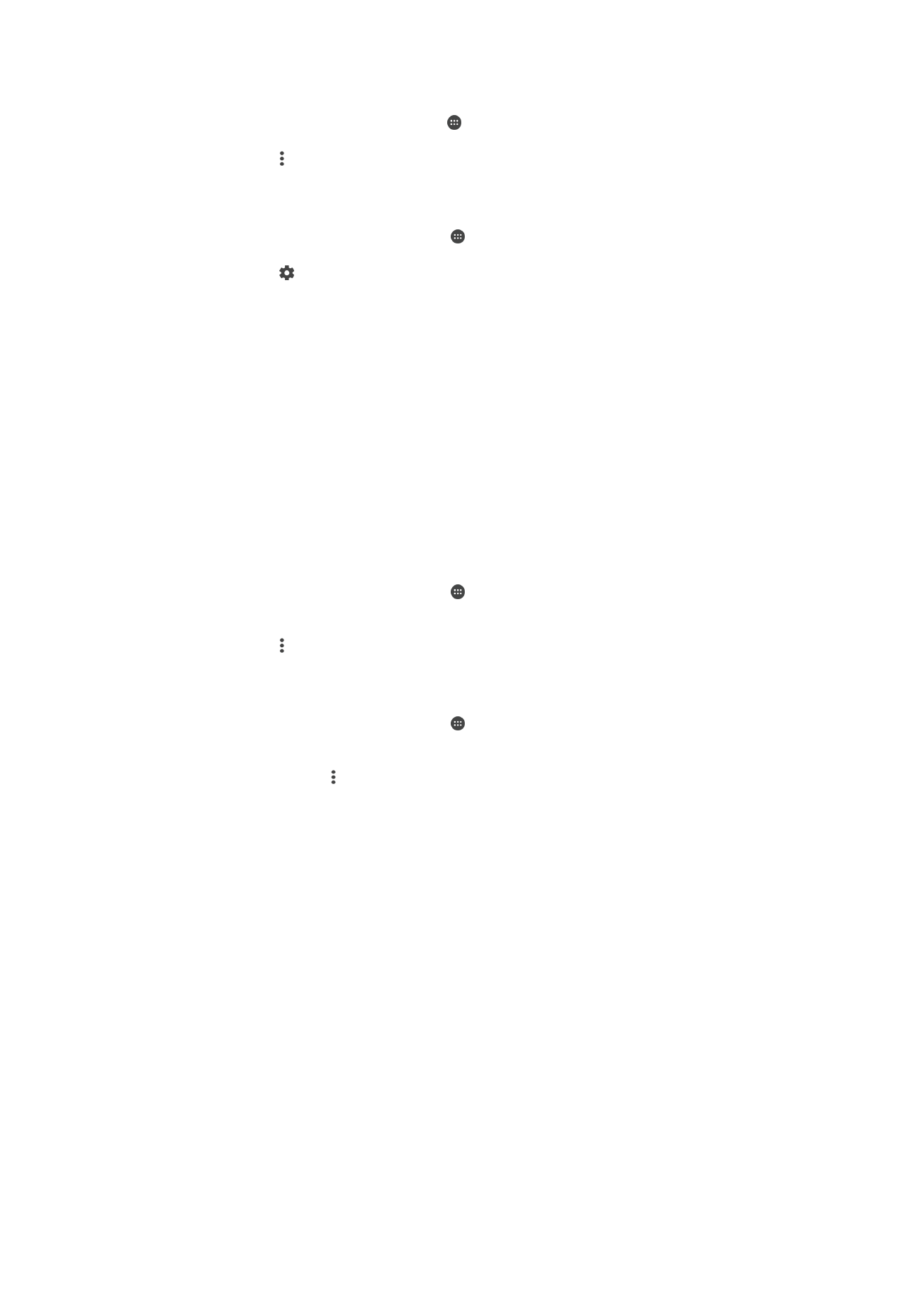
Udostępnianie komórkowego połączenia do transmisji danych
Komórkowe połączenie do transmisji danych można udostępnić innym urządzeniom na
szereg sposobów:
•
Tethering USB — komórkowe połączenie do transmisji danych można udostępnić dla
jednego komputera za pomocą przewodu USB.
•
Tethering Bluetooth® — komórkowe połączenie do transmisji danych można udostępnić
maksymalnie pięciu innym urządzeniom przy użyciu technologii Bluetooth®.
•
Przenośny hotspot Wi-Fi — komórkowe połączenie do transmisji danych można
udostępnić maksymalnie 8 innym urządzeniom, w tym urządzeniom obsługujących
technologię WPS.
51
To jest wersja internetowa niniejszej publikacji. © Drukowanie dozwolone wyłącznie do użytku prywatnego.
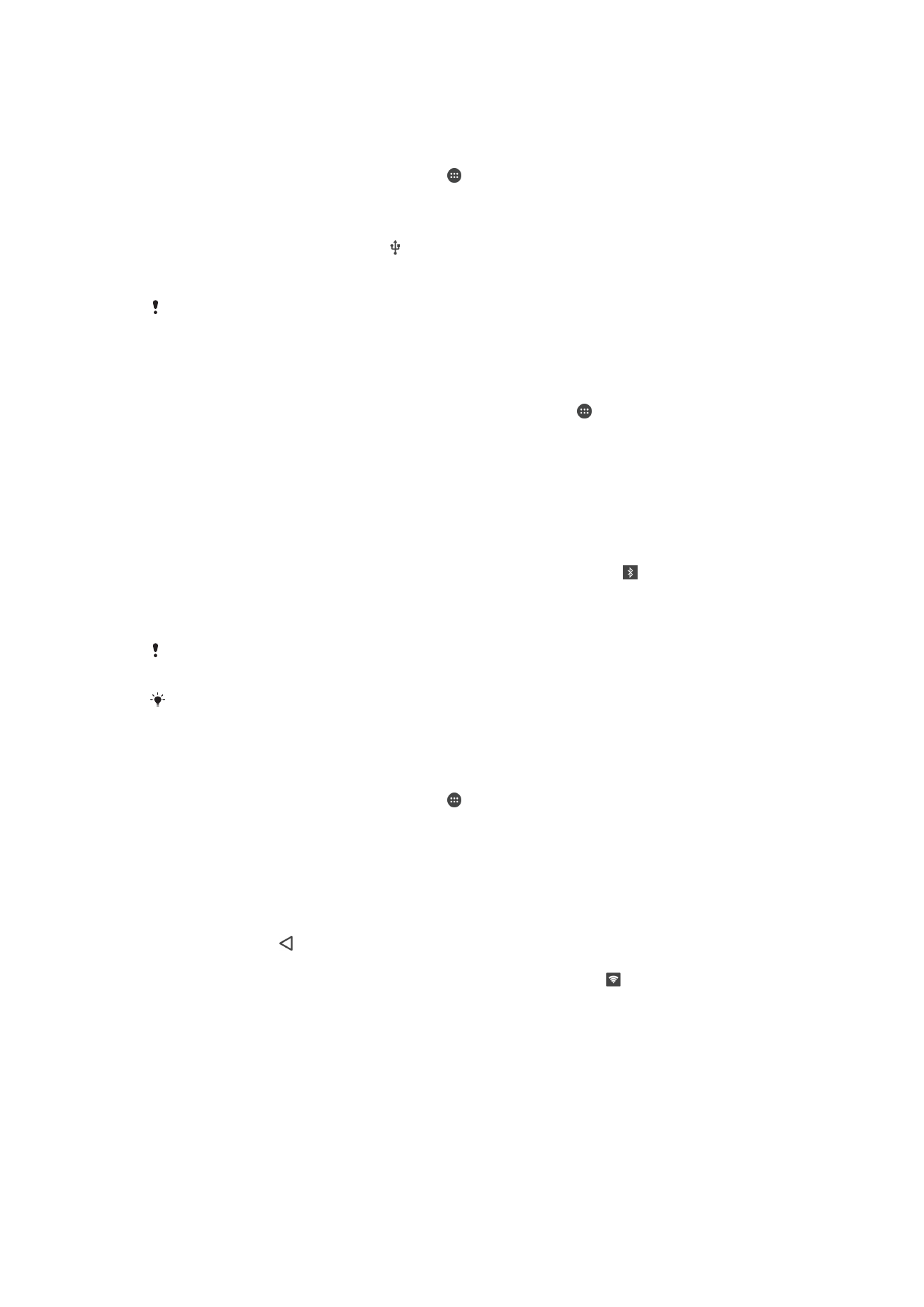
Jak udostępnić połączenie danych przez kabel USB
1
Wyłącz wszystkie połączenia kablowe USB z urządzeniem.
2
Podłącz urządzenie do komputera przy użyciu kabla USB dostarczonego z
urządzeniem.
3
Na ekranie Ekran główny stuknij pozycję .
4
Znajdź i stuknij pozycję
Ustawienia > Więcej > Tethering i przen. hotspot.
5
Przeciągnij w prawo suwak
Tethering przez USB, a następnie w razie
wyświetlenia monitu stuknij przycisk
OK. Po nawiązaniu połączenia na pasku
stanu będzie wyświetlana ikona .
6
Aby zakończyć udostępnianie połączenia transmisji danych, przeciągnij w lewo
suwak
Tethering przez USB lub odłącz kabel USB.
Kabel USB nie pozwala jednocześnie udostępnić połączenia danych oraz karty SD urządzenia.
Jak udostępnić połączenie do transmisji danych dla innego urządzenia Bluetooth®
1
Upewnij się, że Twoje urządzenie i urządzenie Bluetooth® są sparowane ze sobą i
że połączenie do transmisji danych jest włączone na Twoim urządzeniu.
2
Twoje urządzenie: Na ekranie Ekran główny stuknij pozycję .
3
Odnajdź i stuknij pozycje
Ustawienia > Więcej > Tethering i przen. hotspot, a
następnie przeciągnij suwak obok
Tethering przez Bluetooth w prawo.
4
Urządzenie z funkcją Bluetooth®: Skonfiguruj urządzenie tak, aby uzyskiwało
połączenie sieciowe za pomocą funkcji Bluetooth®. Jeśli to urządzenie jest
komputerem, przeprowadź konfigurację, korzystając z odpowiedniej instrukcji.
Jeśli urządzenie korzysta z systemu operacyjnego Android™, stuknij ikonę
ustawień obok nazwy urządzenia sparowanego, w menu
Ustawienia > Bluetooth
>
Powiązane urządzenia, a następnie zaznacz pole wyboru Dostęp do Internetu.
5
Twoje urządzenie: Poczekaj, aż na pasku stanu pojawi się symbol . Gdy się
pojawi, oznacza to, że konfiguracja jest zakończona.
6
Aby zakończyć udostępnianie połączenia transmisji danych przez, przeciągnij w
lewo suwak obok pozycji
Tethering przez Bluetooth.
Funkcja
Tethering przez Bluetooth jest wyłączana przy każdym wyłączeniu urządzenia lub
wyłączeniu funkcji Bluetooth®.
Aby uzyskać więcej informacji o parowaniu urządzeń i włączeniu połączenia do transmisji
danych, patrz temat
Jak powiązać urządzenie z innym urządzeniem Bluetooth®
na
stronie 131 i temat
Jak dodać wirtualną sieć prywatną
na stronie 55.
Jak używać urządzenia jako przenośnego hotspotu Wi-Fi
1
Na ekranie Ekran główny stuknij pozycję .
2
Znajdź i stuknij kolejno pozycje
Ustawienia > Więcej > Tethering i przen. hotspot.
3
Stuknij kolejno pozycje
Ustawienia przenośnego hotspotu > Skonfiguruj hotspot
Wi-Fi.
4
Wprowadź identyfikator
Nazwa sieci (SSID).
5
Stuknij pole
Zabezpieczenia, aby wybrać typ zabezpieczeń. Wprowadź hasło, jeśli
jest wymagane.
6
Stuknij pozycję
Zapisz.
7
Stuknij pozycję , a następnie przeciągnij w prawo suwak
Przenośny hotspot.
8
Jeżeli wyświetli się monit, stuknij pozycję
OK, aby potwierdzić. Gdy jest aktywny
przenośny hotspot Wi-Fi, na pasku stanu jest wyświetlana ikona .
9
Aby zakończyć udostępnianie połączenia transmisji danych przez sieć Wi-Fi,
przeciągnij w lewo suwak
Przenośny hotspot.
52
To jest wersja internetowa niniejszej publikacji. © Drukowanie dozwolone wyłącznie do użytku prywatnego.
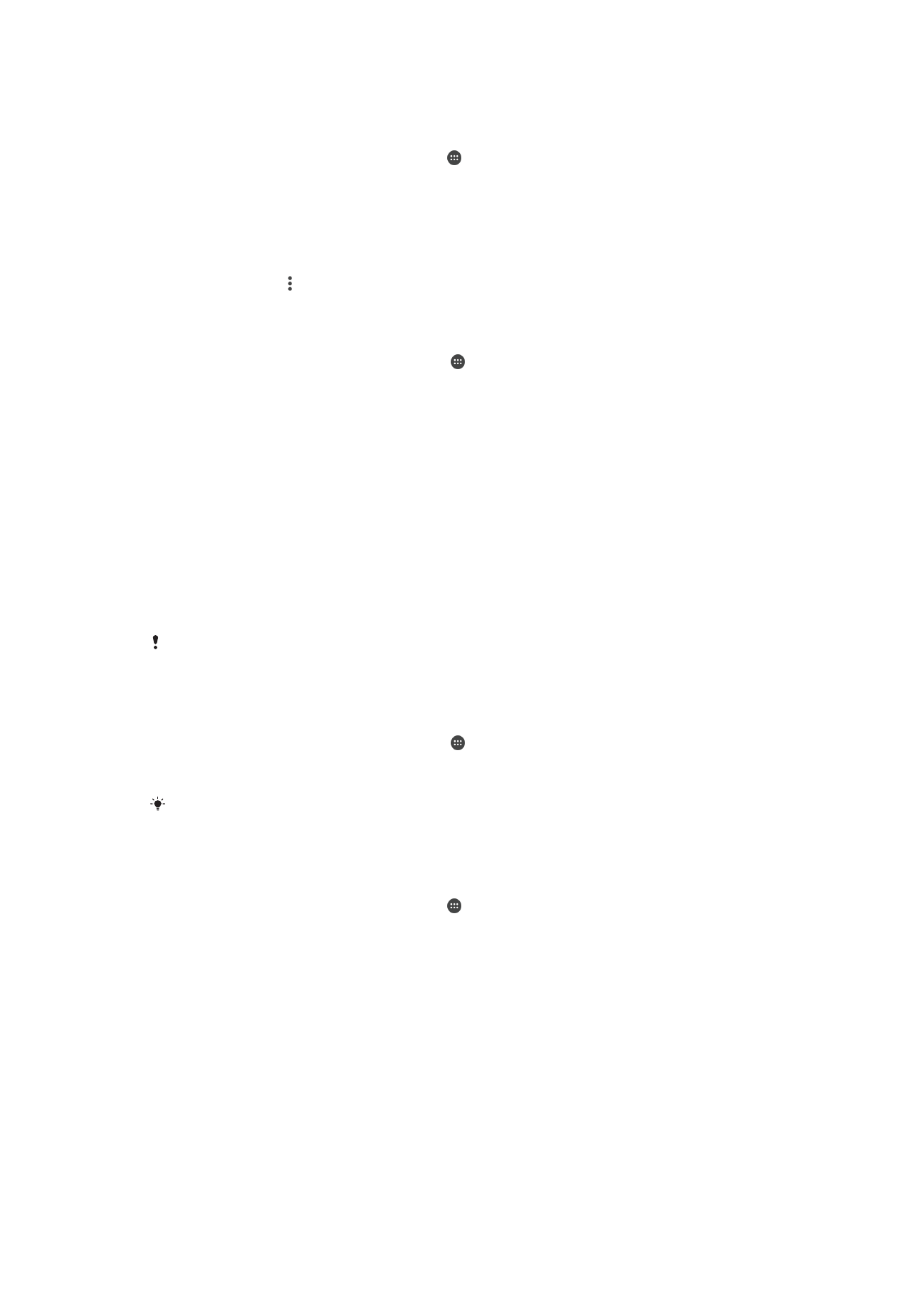
Jak umożliwić urządzeniu obsługującemu standard WPS używanie komórkowego
połączenia do transmisji danych
1
Upewnij się, że urządzenie działa jako przenośny hotspot Wi-Fi.
2
Na ekranie Ekran główny stuknij pozycję .
3
Znajdź i stuknij pozycję
Ustawienia > Więcej > Tethering i przen. hotspot >
Ustawienia przenośnego hotspotu.
4
Przeciągnij w prawo suwak
Wykrywalne.
5
Na ekranie
Skonfiguruj hotspot Wi-Fi upewnij się, że przenośny hotspot jest
zabezpieczony hasłem.
6
Stuknij pozycję
Przycisk WPS i wykonaj odpowiednie instrukcje. Można też
stuknąć pozycję >
Kod PIN dla WPS, a następnie wprowadzić numer PIN
wyświetlony na urządzeniu obsługującym standard WPS.
Jak zabezpieczyć przenośny hotspot lub zmienić jego nazwę
1
Na ekranie
Ekran główny stuknij pozycję .
2
Znajdź i stuknij kolejno pozycje
Ustawienia > Więcej > Tethering i przen. hotspot.
3
Stuknij kolejno pozycje
Ustawienia przenośnego hotspotu > Skonfiguruj hotspot.
4
Wprowadź identyfikator
Nazwa sieci (SSID) sieci.
5
Stuknij pole
Zabezpieczenia, aby wybrać typ zabezpieczeń.
6
Wprowadź hasło, jeśli jest wymagane.
7
Stuknij pozycję
Zapisz.